在我们平常电脑使用中,为了保护重要文件安全,我们一般会对其进行加密,那么Win11文件夹加密怎么设置呢?下面小编就为大家带来Win11文件夹加密教程,有需要玩家们不要错过了哦,操作步骤简单,亲测有效,我们一起来看看吧。
测试笔记Ghost Win7 32位 装机旗舰版 V2022.03 [电脑系统]
测试笔记Ghost Win7 32位 装机旗舰版是测试笔记最新推出Win7 32位操作系统,该版本通过极致优化,运行效果出众,使用超流畅!提供微型pe操作系统供用户进行安装,全智能自动化安装服务,尽享最方便快捷安装。
方法如下:
一、使用属性设置
右键单击要保护文件,然后从下拉菜单中选择属性。
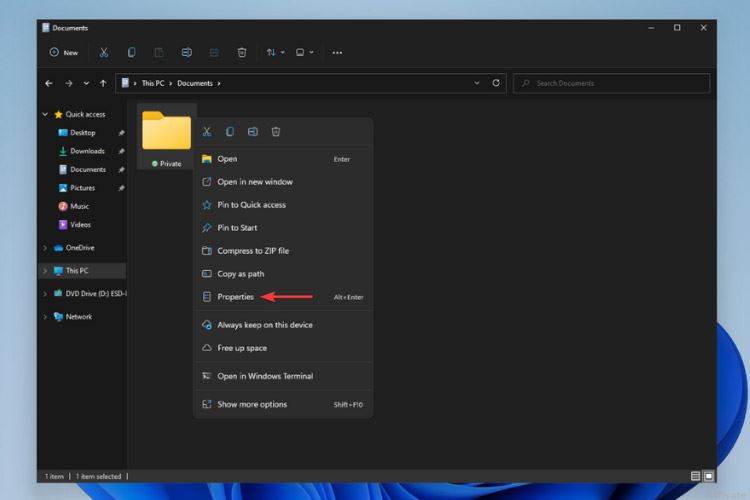
将打开一个窗口。在这里,单击Advanced。
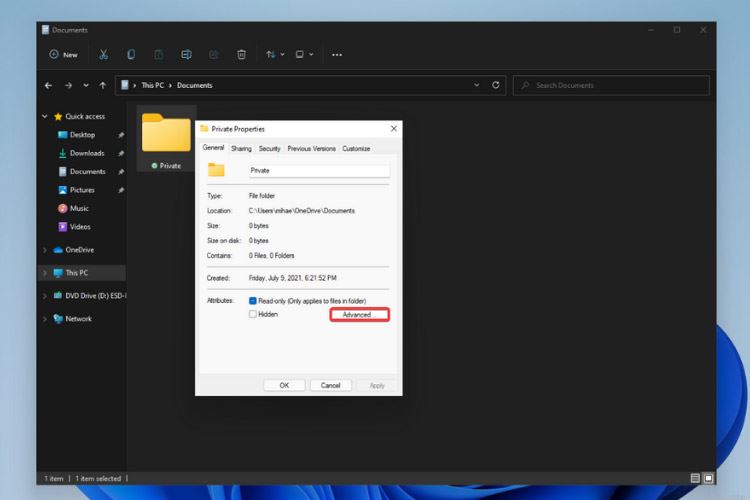
勾选加密内容以保护数据旁边框,然后单击确定。
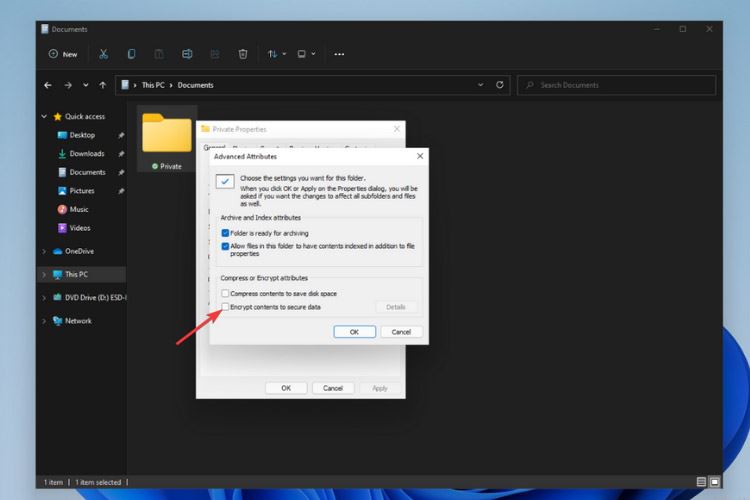
单击Apply 后,将打开一个弹出窗口,询问您是否要备份文件。进行选择,弹出窗口将关闭。
如果您正在加密一个文件夹,系统会要求您选择是否要对该目录中所有文件夹进行密码保护。确定后,单击“确定”。
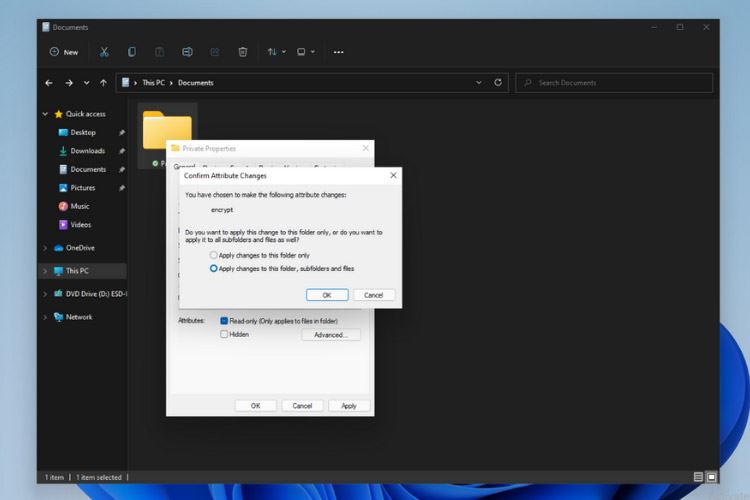
您文件夹现在由您帐户密码保护,您可以通过小挂锁符号看到。 请注意,如果您向该文件夹添加新内容,它也会自动加密。
由于这些文件是用您用户名加密,并且与您 Windows 帐户相关联,因此只有当有人使用您设备上另一个帐户登录时,它们才会受到保护。
二、 使用文件夹锁
导航到官方文件夹锁定页面并下载它。
软件名称: Folder lock(文件夹加密)





